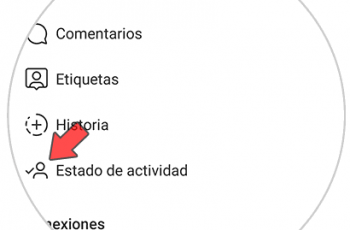Windows 10 se encuentra entre los sistemas operativos más utilizados, esto se debe a las herramientas y funciones muy útiles que se pueden agregar, sobre todo si se cuenta con una versión más actualizada del sistema. Al instalar este sistema en su computadora, debe tener en cuenta que necesitará formatear la computadora. Luego de instalar Windows 10 el procedimiento no termina ahí, tendrás que instalar un cierto número de controladores para mejorar la resolución de imagen, video y audio.
La gran mayoría de los usuarios de este sistema operativo optan por usar ‘Realtek HD Audio’ como controlador de audio, ya que facilita mucho el trabajo del audio, además de brindar excelentes herramientas para escuchar lo que quieras desde tu computadora. Sin embargo, con ellos pueden surgir algunos inconvenientes relacionados con ellos, en este caso nos centraremos en el controlador ‘Realtek’, y cómo puedes solucionarlos.
¿Cómo reparar el controlador de sonido ‘Realtek’?
Contenidos
Es extraño que surja algún tipo de problema con ‘Realtek’, sin embargo, no es imposible que sucedala razón puede ser que descargar el controlador ‘Realtek HD Audio’ y cuando lo instaló cometió un error, también podría ser causado por un virus o los datos del controlador se han dañado. Para reparar el controlador ‘Realtek’ en Windows 10 debes seguir estos pasos: lo primero que debes hacer es presionar la tecla del logo de Windows + R, con esto aparecerá una ventana de diálogo en pantalla. En esta ventana, debe escribir el siguiente ‘appiwiz.cpl’, luego hacer clic en ‘Aceptar’, así que busque el controlador ‘Realtek Audio’.
![]()
Cuando ya tengas localizado el controlador, selecciónalo y marca la opción de ‘Reparar’, tendrás que seguir todas las instrucciones que se mostrarán, luego de terminar todo debes reiniciar tu computadora para que los cambios que realizaste se realicen correctamente, con eso se soluciono tu problema, si el problema persiste puede ser un problema de incompatibilidad del driver con el sistema.
¿Qué hacer para comprobar si ‘Realtek’ es compatible con un sistema?
Si tienes problemas como que el sistema es inestable con todo lo relacionado con las opciones de audio o no puedes escuchar ningún tipo de sonido de la computadora, entonces es muy probable que la causa sea un problema de incompatibilidad. Tenga en cuenta que cada componente ya sea una tarjeta de sonido o placa base requiere la instalación de controladores que son especialmente diseñado para ellos.
¿Cómo reinstalar el controlador de sonido Realtek HD Audio Manager en Windows 10?
Si ya realizaste todas las opciones anteriores y el problema continúa, es mejor reinstalar ‘Realtek HD Audio Manager sound driver’ en tu computadora con Windows 10, para ello debes hacer lo siguiente:
- primero es desinstalar ‘Realtek HD Audio’ desde tu computadora, para ello accede al ‘Administrador de dispositivos’ de Windows 10, aparecerá una gran variedad de opciones, debes marcar la opción denominada ‘Controladores de sonido, video y juegos’. Ingresa a él, para que puedas ver varias opciones, debes hacer clic en ‘Realtek HD Audio’, esto te desplegará un submenú en el cual debes seleccionar la opción ‘Desinstalar’.
![]()
- En segundo lugar, se le mostrarán algunas instrucciones que deberá seguir, luego presione la opción ‘Acción’ en la parte superior del menú y presione la opción ‘Buscar cambios de hardware’ para reiniciar su computadora. Después de completar todos estos pasos proceda a descargar los controladores que sean adecuados y comience a instalarlos, solo siga los pasos que se le mostrarán cuidadosamente, cuando termine la instalación notará que ya puede escuchar los sonidos de su computadora.
- Otra forma de salvarte de este inconveniente es mantener al conductor actualizado Esto se puede hacer yendo al ‘Administrador de dispositivos’, simplemente haga clic derecho en la pantalla del escritorio. Luego ve al área de ‘Controles de sonido, video y juegos’.
![]()
- Finalmente, otra forma de evitar este inconveniente es mantener al conductor actualizado Esto se puede hacer yendo al ‘Administrador de dispositivos’, simplemente haga clic derecho en la pantalla del escritorio. Luego ve al área de ‘Controles de sonido, video y juegos’.
¿Qué hacer para abrir el ‘Solucionador de problemas’ y corregir el error del icono de Realtek?
Con el ‘Solucionador de problemas’ puedes solucionar algunos inconvenientes audio y con el funcionamiento del controlador ‘Realtek’, por lo que es muy importante que sepas cómo acceder a él. Si no está seguro de poder resolver el problema, simplemente siga estos pasos:
- Primero, ve al menú de inicio, para ello haz clic en el botón con el logo de la ventanas ubicado a la izquierda de la barra de tareas o simplemente presione el botón en el teclado que tiene el mismo símbolo.
- En segundo lugar, cuando se abra una ventana emergente, seleccione la opción ‘Panel de control’ luego se abrirá otra ventana con una gran variedad de opciones, en ella debes escribir en la barra de búsqueda que se encuentra a la derecha en la parte superior ‘Solución de problemas’, hacer clic en la pequeña lupa que se encuentra en ella o simplemente darle al botón Enter para hacer la busqueda.
![]()
- Tercero, una vez que estés en esta opción, debes buscar la opción que quieres solucionar, en este asunto se trata del audio, por lo que marcamos ‘Reproducción de audio’ con lo cual te vamos a mostrar algunos pasos que debes seguir para poder solucionar el problema.
Si por alguna razón por la que no puedes acceder Para la aplicación tendrás que ir a ‘Configuración’ de la computadora y buscar la opción denominada ‘Actualización y seguridad’, una vez ahí marca la opción Solucionar problemas en el lado izquierdo del menú. Luego a la derecha debes marcar la opción ‘Hardware y Dispositivos’, para que puedas acceder al botón ‘Solucionar el problema’ o ‘Ejecutar Solución de Problemas’ lo siguiente que debes hacer es seguir los pasos que se mostrarán a continuación para resolver el problema que presentas.